如何在 WordPress 中添加 Nofollow 链接(初学者简单指南)
已发表: 2020-08-30在处理您的 WordPress 网站时,了解不同类型的链接非常重要。 但是,知道如何添加某种类型的链接也很重要。 在了解如何在 WordPress 中添加 nofollow 链接之前,让我们看看什么是 nofollow 链接以及为什么它对 SEO 很重要。
什么是 nofollow 链接?
提升网站的 SEO 是所有网站所有者都在努力的目标。 而链接是影响搜索引擎排名的重要因素。 当您链接到一个网站时,搜索引擎会将部分链接权限从您的网站传递给您要链接到的网站。 但是,您无法控制要链接到的网站,因此在 SEO 世界中将这些链接设置为 nofollow 链接是很常见的。 这些链接通知搜索引擎您不想将链接权限从您的网站传递到您链接到的另一个网站。
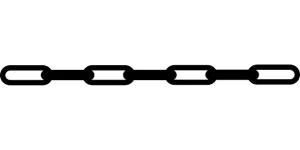
nofollow 链接的重要性
我们已经提到,每当你链接到一个网站时,搜索引擎都会传递一部分链接权限,这就是所谓的“链接汁”。 通过将“链接汁”传递给另一个网站,您就是在给它一个“投票”,并且您通知搜索引擎这些网站对您很重要。 这就是网站想要获得高质量反向链接的原因。 但是,有时,您希望在您的网站上允许链接,而不需要搜索引擎将其传递给您的“链接汁”。 最基本的例子是用户在您的博客上发表评论并在他们的评论中添加链接。 由于您不知道这些网站是否具有权威性,事实上,它们可能不是,您可以通过将它们设置为 nofollow 来避免 SEO 方面的后果。
您会发现在 WordPress 中添加 nofollow 链接并不难。 它实际上比学习如何显示面包屑导航链接和您在 WordPress 网站上执行的其他一些重要操作要容易得多。

如何检查链接是否为 Nofollow?
如果链接包含此 rel=”nofollow” 属性,则链接是 nofollow 链接。 您可以在此处找到有关属性值的更多信息。 但在这里,将重点关注nofollow 属性。 为了检查链接是否为 nofollow 链接,右键单击它,然后选择检查。 您将在屏幕右侧看到 HTML 代码。 所以你只需要看看是否有nofollow属性。
如何在 WordPress 中添加 nofollow 链接
即使没有任何插件,在 WordPress 中添加 nofollow 链接也很容易。 虽然插件使事情变得更方便,但它们通常直观且易于使用。 因此,我们不会讨论可用于添加 nofollow 链接的特定插件。 你可以自己做的是:
- 在古腾堡添加 nofollow 链接
- 在经典编辑器中添加 nofollow 链接
- 在 WordPress 中手动添加 nofollow 链接
如您所见,有时您不需要插件或工具来在您的 WP 网站上执行某些操作。 但是,如果您不想自己进行这些更改,我们的团队随时为您服务。

古腾堡
Gutenberg 是 WordPress 中的新功能,因此如果您仍然有用于 nofollow 链接的旧插件,则很有可能无法使用。 这就是为什么我们将手动完成在 Gutenberg 中添加 nofollow 链接的过程。
- 到帖子并选择添加新的
- 选择要添加链接的文本后,选择锚图标
- 在新字段中,只需粘贴您的链接,您将创建一个链接
- 现在,选择此块并单击顶部的 3 个点,然后转到编辑为 HTML
- 如果您看到 rel=”noopener noreferrer” 属性,只需在 noreferrer 后添加一个空格,如果没有,请跳过此
- 只需将nofllow 属性添加到您的链接
经典编辑器
一些用户仍然觉得 Classic Editor 更方便。 与古腾堡不同,在这里您可以轻松地使用插件在 WordPress 中添加 nofollow 链接。 对于不熟悉编码的用户,插件是一种更简单的方法。 通常,使用插件,您需要做的唯一艰苦工作就是创建一个链接。 然后,您只需要打开齿轮图标并将此链接设为 nofollow。
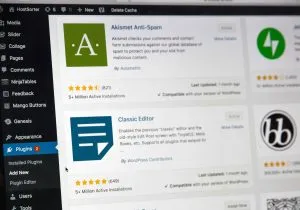
如何在 WordPress 中手动添加 nofollow 链接
现在您知道在 Gutenberg 添加 nofollow 链接没什么大不了的。 但是,这仅在您需要让一些人链接 nofollow 时才有用。 但是,如果您有很多想要在页面上创建 nofollow 的链接,请切换到代码编辑器并简化此过程。 当您单击右上角的三个点时,您将看到代码编辑器选项。 看到 HTML 代码后,您只需将属性添加到要创建 nofollow 的链接。 退出代码编辑器后,您将返回可视化编辑器。
WordPress 菜单
一些网站所有者希望将外部链接添加到导航菜单。 虽然这相当容易,但如果您以前从未做过,您可能需要一些指导。
在左侧边栏上,单击外观并选择菜单。 选择要添加链接的菜单后,您会在可以添加的菜单项下找到自定义链接。 只需添加链接文本和链接,然后将其添加到菜单中。 结果,您将在菜单结构中看到一个外部链接。
现在,选择右上角的屏幕选项并勾选链接关系(XFN)框和链接目标框。 然后,向下滚动到菜单项并展开外部链接项。 只需在 Link Relationsshop(XFN) 字段中写下 nofollow 以使链接 nofollow。 最后,不要忘记保存菜单。
关于如何在 WordPress 中添加 Nofollow 链接的最终想法
链接是SEO的重要组成部分。 这就是为什么您需要处理您网站上的链接,检查并修复损坏的链接,并确保将适当的链接制成nofollow 链接。 以这种方式管理您的网站会影响您的 SEO 排名。 那么,您准备好自己在 WordPress 中添加 nofollow 链接了吗?
